Substance 3D Painter
打开应用程序
了解如何使用绘画和投影。
绘画工具
工具
描述
绘画:绘画工具允许您在项目中的网格上应用具有特定材质的笔刷笔触。
橡皮擦橡皮擦允许您删除当前图层上的绘画信息。
投影:投影允许您将对其的材质或纹理应用于视图的当前点。
多边形填充多边形填充允许您选择 3D 网格上的多边形以基于几何体创建蒙版。
涂抹涂抹工具允许您拉伸、混合和模糊底色和其他通道。
仿制:仿制工具允许您复制或修补 3D 网格上现有材质的任何部分。
材质选择器材质选择器允许您从 3D 网格上的任意点复制材质属性(活跃通道中的颜色和值)。这是一个短暂显示的工具,一旦选择了颜色,就会再次打开上一个工具。
绘画工具基本信息
绘画工具是 3D 网格上的绘制颜色和材质属性的默认笔刷。它具有特定参数,这些参数可在属性面板中编辑。
绘画工具由笔刷、Alpha、模板和材质组成。笔刷属性类似于 Adobe Photoshop 中的笔刷属性。您有用于调整尺寸、间距、不透明度、流程和各种抖动设置的控件。有关工具集的完整描述,请查阅绘画笔刷页面。
绘画工具有许多选项可帮助模拟各种各样的笔刷。3D 视图顶部的上下文工具栏包含绘画工具的标准控件。
绘画工具
绘画工具
笔刷设置
笔刷设置
对称
使用对称来根据几何约束复制您的笔触。通过单击上下文工具栏中的对称按钮启用对称。只有在使用绘画工具或橡皮擦工具时,才能使用对称。
有两个主要的对称模式:
镜像对称:跨 3D平面反映笔刷笔触
径向对称:沿 3D 空间中的线条复制笔刷笔触
径向对称
径向对称
延迟鼠标
延迟鼠标让您可绘制更流畅、更精确的笔触。延迟鼠标会在光标和笔刷笔触之间偏移一定的距离,使得笔触落后于光标,而不是跟随光标。
光标位于深色延迟鼠标圆圈的中心,但绘制的笔触紧跟延迟鼠标圆圈。
光标位于深色延迟鼠标圆圈的中心,但绘制的笔触紧跟延迟鼠标圆圈。
材质
材质由多个通道组成,其中每个通道代表特定的表面属性。哪些通道可用取决于在纹理集设置窗口中定义的内容。
在 Painter 中,您可以跨多个通道绘制数据。在“属性”面板中启用和禁用通道,单击通道按钮可将它打开或关闭。禁用后,通道参数不能更改,并且不能通过绘画过程修改通道。
材质模式按钮是加载材质和快速设置多个通道的简单方法。
开启或关闭颜色通道。
开启或关闭颜色通道。
Alpha
Alpha 确定笔刷尖端的形状。默认情况下,Painter 包括数百个 Alpha。要更改 Alpha,请在资产 > Alpha 中选择新的 Alpha,或者在属性面板中单击当前的 Alpha。
许多 Alpha 具有参数,可以调整它们来创建变体。您可以使用 Adobe Substance 3D Designer 创建您自己的参数 Alpha。
Alpha 设置
Alpha 设置
模板
模板是笔刷笔触的灰度蒙版。模板附加到视口并且工作方式与现实世界中的模板一模一样。模板的笔刷笔触仅应用模板不是黑色的位置。有关如何使用模板的详细信息可在此处获得。
模板设置
模板设置
投影
投影是工具栏中的一个工具,允许您通过将材质投影到屏幕/视口空间来绘制材质。投影的工作方式与模板一样,并且共用相似的控件。
要了解有关使用投影工具的详细信息,请转至投影文档。
投影
投影
下一步是什么?
现在,您大致了解了 Substance 3D Painter 的绘画和投影工具。接下来,您可以详细了解如何导出您的作品以在任何 3D 软件中使用。
有疑问或好想法?
如果您有问题要提问,请加入 Substance 3D Painter 社区。我们十分欢迎您提供宝贵意见。
您还可以与我们分享您对新功能的想法!